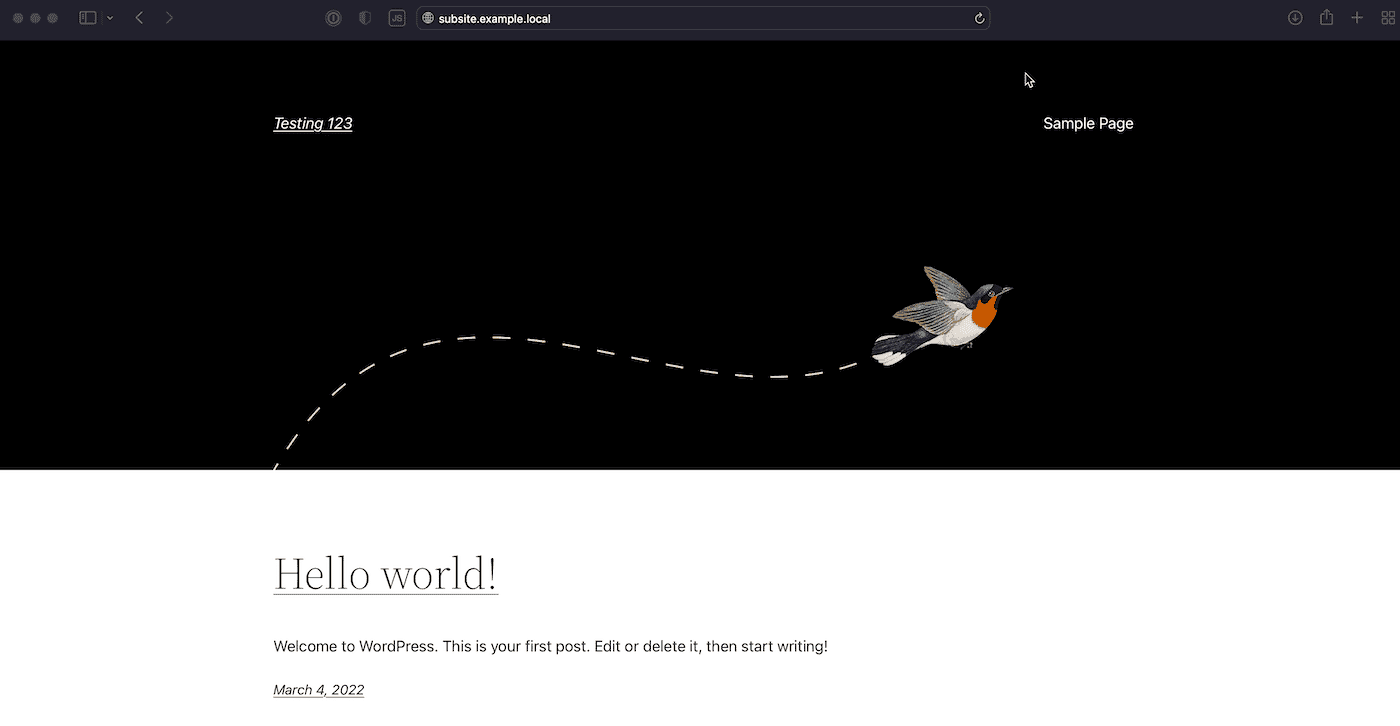マルチサイトのサブドメイン
サブサイトにサブドメイン(例 :subsite. example.local)を使用するマルチサイトをDevKinstaで扱うには、いくつかの調整を行う必要があります。尚、マルチサイトでサブディレクトリ/サブフォルダ(例:example.local/subsite)を使用している場合、この手順は不要です。
これは、ドメインマッピングを利用したサブドメイン型マルチサイトを運営している場合の次善策の一種でもあります。まず、ドメインマッピングのプラグインを無効にするか(該当する場合)、マッピングしたドメインをサブドメインに変更する(WordPressマルチサイトに組み込まれたドメインマッピングを使用している場合)必要があります。その後、以下の手順に従ってください。
注意事項
- ここにある手順を実行するには、一般に中級から上級者向けとされるhostsファイルの編集が必要になります。WindowsおよびMacでhostsファイルの編集方法はこちらをご覧ください。この変更を行うのが不安な場合、またはhostsファイル編集後に問題が発生した場合は、開発者またはITに精通したプロの助けを借りて設定することをお勧めします。
- 新たにサブサイトを追加するたびに、ここで説明した手順を繰り返す必要があります。
- ここにある手順は、新しいサブドメイン型マルチサイトを構築する場合でも、Kinstaから既存のサイトをインポートする場合でも、実行する必要があります。
hostsファイルの編集
注)サブサイトを追加していない場合は、WordPress管理画面で新規サブサイトを追加した上で、以下の手順を進めてください。
- hostsファイルから、マルチサイトに一致するコードを探します。例えば、以下のとおりです。
127.0.0.1 example.local127.0.0.1 www.example.local::1 example.local::1 www.example.local - マルチサイトのコードの下に各サブドメインを以下のように記述します。
127.0.0.1 example.local127.0.0.1 www.example.local127.0.0.1 subdomain.example.local::1 example.local::1 www.example.local::1 subdomain.example.local - サブドメインを追加した後、hostsファイルに加えた変更を保存します。
これで、ローカル環境のサブサイトにアクセスできるようになります。